API bağlayıcılarını kullanarak dış kaynaklardan gelen taleplerle belirteçleri zenginleştirme
Başlamadan önce, ayarladığınız ilke türünü seçmek için İlke türü seçin seçicisini kullanın. Azure Active Directory B2C, kullanıcıların uygulamalarınızla nasıl etkileşim kurduğunu tanımlamak için iki yöntem sunar: önceden tanımlanmış kullanıcı akışları veya tam olarak yapılandırılabilir özel ilkeler aracılığıyla. Bu makalede gerekli adımlar her yöntem için farklıdır.
Azure Active Directory B2C (Azure AD B2C), kimlik geliştiricilerinin API bağlayıcılarını kullanarak RESTful API ile bir etkileşimi kullanıcı akışlarıyla tümleştirmesine olanak tanır. Geliştiricilerin dış kimlik kaynaklarından dinamik olarak veri almasını sağlar. Bu kılavuzun sonunda, dış kaynaklardan alınan bilgilerle belirteçleri zenginleştirmek için API'lerle etkileşim kuran bir Azure AD B2C kullanıcı akışı oluşturabileceksiniz.
Uygulamalarınız için belirteçleri dış kaynaklardan alınan bilgilerle zenginleştirmek için Belirteci göndermeden önce (önizleme) adımına uygulanan API bağlayıcılarını kullanabilirsiniz. Kullanıcı oturum açtığında veya kaydolduğunda, Azure AD B2C API bağlayıcısında yapılandırılan API uç noktasını çağırır. Bu uç nokta bulut hizmetleri, özel kullanıcı depoları, özel izin sistemleri, eski kimlik sistemleri ve daha fazlası gibi aşağı akış hizmetlerindeki bir kullanıcı hakkındaki bilgileri sorgulayabilir.
Dekont
Bu özellik genel önizleme aşamasındadır.
Örneklerimizden birini kullanarak bir API uç noktası oluşturabilirsiniz.
Önkoşullar
- Active Directory B2C'de özel ilkeleri kullanmaya başlama bölümündeki adımları tamamlayın
- Bir web uygulaması kaydedin.
API bağlayıcısı oluşturma
API bağlayıcısı kullanmak için, önce API bağlayıcısını oluşturur ve ardından bir kullanıcı akışında etkinleştirirsiniz.
Azure Portal oturum açın.
Azure hizmetleri'nin altında Azure AD B2C'yi seçin.
API bağlayıcıları'nı ve ardından Yeni API bağlayıcısı'nı seçin.
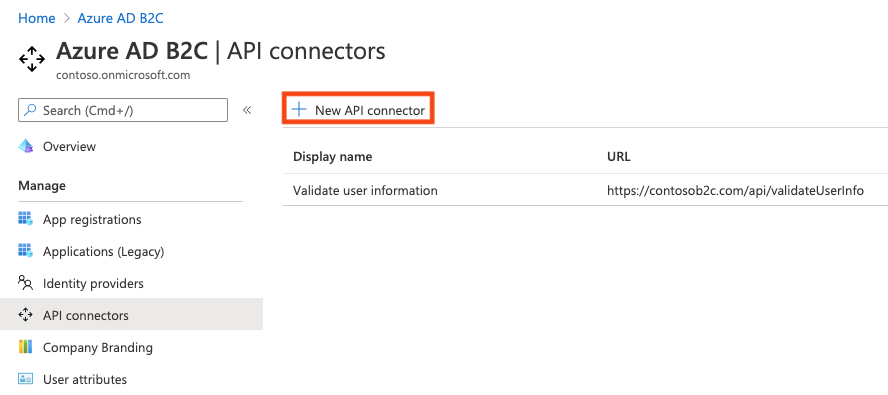
Arama için bir görünen ad sağlayın. Örneğin, Dış kaynaktan gelen belirteci zenginleştirin.
API çağrısı için Uç Nokta URL'sini sağlayın.
Kimlik doğrulama türünü seçin ve API'nizi çağırmak için kimlik doğrulama bilgilerini yapılandırın. API Bağlan güvenliğini sağlamayı öğrenin.
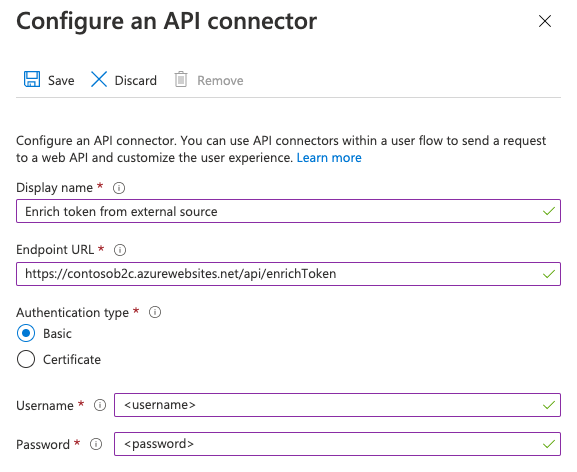
Kaydet'i seçin.
Kullanıcı akışında API bağlayıcısını etkinleştirme
Kaydolma kullanıcı akışına API bağlayıcısı eklemek için bu adımları izleyin.
Azure Portal oturum açın.
Azure hizmetleri'nin altında Azure AD B2C'yi seçin.
Kullanıcı akışları'nı ve ardından API bağlayıcısını eklemek istediğiniz kullanıcı akışını seçin.
API bağlayıcıları'nı seçin ve ardından kullanıcı akışındaki Belirteci göndermeden önce (önizleme) adımında çağırmak istediğiniz API uç noktasını seçin:
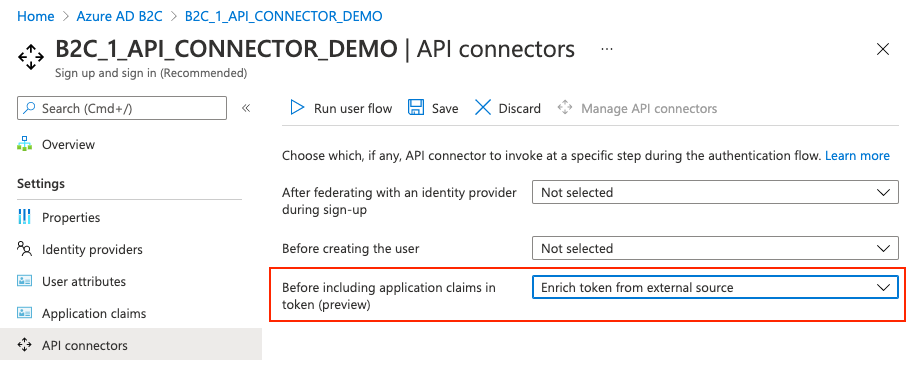
Kaydet'i seçin.
Bu adım yalnızca Kaydolma ve oturum açma (Önerilen), Kaydolma (Önerilen) ve Oturum Açma (Önerilen) kullanıcı akışları için geçerlidir.
Bu adımda API'ye gönderilen örnek istek
Bu adımda bir API bağlayıcısı, oturum açma ve kaydolma işlemleri sırasında bir belirteç verilmek üzere olduğunda çağrılır. API bağlayıcısı, kullanıcı özniteliklerini ('claims') bir JSON gövdesinde anahtar-değer çiftleri olarak göndererek HTTP POST isteği olarak gerçekleştirilmiştir. Öznitelikler, Microsoft Graph kullanıcı özelliklerine benzer şekilde serileştirilir.
POST <API-endpoint>
Content-type: application/json
{
"email": "johnsmith@fabrikam.onmicrosoft.com",
"identities": [
{
"signInType":"federated",
"issuer":"facebook.com",
"issuerAssignedId":"0123456789"
}
],
"displayName": "John Smith",
"objectId": "ab3ec3b2-a435-45e4-b93a-56a005e88bb7",
"extension_<extensions-app-id>_CustomAttribute1": "custom attribute value",
"extension_<extensions-app-id>_CustomAttribute2": "custom attribute value",
"client_id": "231c70e8-8424-48ac-9b5d-5623b9e4ccf3",
"step": "PreTokenIssuance",
"ui_locales":"en-US"
}
API'ye gönderilen talepler, kullanıcı için tanımlanan bilgilere bağlıdır. İstekte yalnızca Azure AD B2C Kullanıcı öznitelikleri deneyiminde listelenen kullanıcı özellikleri ve özel öznitelikler gönderilebilir.> Özel öznitelikler dizindeki extension_<extensions-app-id>_CustomAttribute biçiminde bulunur. API'niz talepleri aynı serileştirilmiş biçimde almayı beklemelidir. Özel öznitelikler hakkında daha fazla bilgi için bkz . Azure AD B2C'de özel öznitelikleri tanımlama. Ayrıca, bu talepler genellikle bu adım için tüm isteklerde gönderilir:
- Kullanıcı Arabirimi Yerel Ayarları ('ui_locales') - Son kullanıcının cihazında yapılandırıldığı gibi yerel ayarları. Bu, API'niz tarafından uluslararası yanıtları döndürmek için kullanılabilir.
- Adım ('step') - API bağlayıcısının çağrıldığı kullanıcı akışındaki adım veya nokta. Bu adımın değeri '
- İstemci Kimliği ('client_id') - Son
appIdkullanıcının bir kullanıcı akışında kimlik doğrulaması yaptığı uygulamanın değeri. Bu, erişim belirteçlerinde kaynak uygulamasınınappIddeğil. - objectId - Kullanıcının tanımlayıcısı. Kullanıcı hakkında bilgi almak üzere aşağı akış hizmetlerini sorgulamak için bunu kullanabilirsiniz.
Önemli
Bir talebin API uç noktası çağrıldığında bir değeri yoksa, talep API'ye gönderilmez. API'niz bir talebin istekte olmadığı durumu açıkça denetleyecek ve işleyecek şekilde tasarlanmalıdır.
Bu adımda web API'sinden beklenen yanıt türleri
Web API'si bir kullanıcı akışı sırasında Microsoft Entra Id'den bir HTTP isteği aldığında bir "devamlılık yanıtı" döndürebilir.
Devam yanıtı
Devam yanıtı, kullanıcı akışının sonraki adıma devam etmesi gerektiğini belirtir: belirteci verme.
Devam yanıtında API ek talepler döndürebilir. Belirteçte döndürmek istediğiniz API tarafından döndürülen bir talep yerleşik bir talep veya özel öznitelik olarak tanımlanmalıdır ve kullanıcı akışının Uygulama talepleri yapılandırmasında seçilmelidir.
Belirteçteki talep değeri, dizindeki değer tarafından değil API tarafından döndürülür. API yanıtı bazı talep değerlerinin üzerine yazılamaz. API tarafından döndürülebilen talepler, dışında emailKullanıcı öznitelikleri altında bulunan kümeye karşılık gelir.
Dekont
API yalnızca ilk kimlik doğrulaması sırasında çağrılır. Yeni erişim veya kimlik belirteçlerini sessizce almak için yenileme belirteçlerini kullanırken, belirteç ilk kimlik doğrulaması sırasında değerlendirilen değerleri içerir.
Örnek yanıt
Devam yanıtı örneği
HTTP/1.1 200 OK
Content-type: application/json
{
"version": "1.0.0",
"action": "Continue",
"postalCode": "12349", // return claim
"extension_<extensions-app-id>_CustomAttribute": "value" // return claim
}
| Parametre | Türü | Zorunlu | Açıklama |
|---|---|---|---|
| sürüm | Dize | Evet | API'nizin sürümü. |
| eylem | String | Evet | Değer olmalıdır Continue. |
| <builtInUserAttribute> | <öznitelik türü> | Hayır | Uygulama talebi olarak seçilirse belirteçte döndürülebilirler. |
| <extension_{extensions-app-id}_CustomAttribute> | <öznitelik türü> | Hayır | Talebin içermesi _<extensions-app-id>_gerekmez, isteğe bağlıdır. Uygulama talebi olarak seçilirse belirteçte döndürülebilirler. |
Bu senaryoda, kurumsal iş kolu iş akışıyla tümleştirerek kullanıcının belirteç verilerini zenginleştiririz. Yerel veya federasyon hesabıyla kaydolma veya oturum açma sırasında Azure AD B2C, kullanıcının genişletilmiş profil verilerini uzak bir veri kaynağından almak için bir REST API çağırır. Bu örnekte Azure AD B2C, kullanıcının benzersiz tanımlayıcısı olan objectId değerini gönderir. REST API daha sonra kullanıcının hesap bakiyesini (rastgele bir sayı) döndürür. Bu örneği kendi CRM sisteminiz, pazarlama veritabanınız veya herhangi bir iş kolu iş akışınızla tümleştirmek için başlangıç noktası olarak kullanın. Etkileşimi doğrulama teknik profili olarak da tasarlayabilirsiniz. BU, REST API'nin ekrandaki verileri doğrulayıp talep döndüreceği durumlarda uygundur. Daha fazla bilgi için bkz . İzlenecek yol: Kaydolma kullanıcı akışına API bağlayıcısı ekleme.
Önkoşullar
- Özel ilkeleri kullanmaya başlama bölümündeki adımları tamamlayın. Yerel hesaplara kaydolmak ve oturum açmak için çalışan bir özel ilkeniz olmalıdır.
- Azure AD B2C özel ilkenizde REST API talep değişimlerini tümleştirmeyi öğrenin.
REST API uç noktası hazırlama
Bu kılavuzda, bir kullanıcının Azure AD B2C objectId değerinin arka uç sisteminizde kayıtlı olup olmadığını doğrulayan bir REST API'niz olmalıdır.
Kaydedildiyse REST API, kullanıcı hesabı bakiyesini döndürür. Aksi takdirde, REST API yeni hesabı dizinine kaydeder ve başlangıç bakiyesini 50.00döndürür.
Aşağıdaki JSON kodu, Azure AD B2C'nin REST API uç noktanıza göndereceği verileri gösterir.
{
"objectId": "User objectId",
"lang": "Current UI language"
}
REST API'niz verileri doğruladıktan sonra aşağıdaki JSON verilerini içeren bir HTTP 200 (Tamam) döndürmelidir:
{
"balance": "760.50"
}
REST API uç noktasının kurulumu bu makalenin kapsamı dışındadır. bir Azure İşlevleri örneği oluşturduk. Azure işlev kodunun tamamına GitHub'dan erişebilirsiniz.
Beyanları tanımlama
Talep, Azure AD B2C ilkesi yürütme sırasında verilerin geçici olarak depolanmasını sağlar. Talep şeması bölümünde talepleri bildirebilirsiniz.
- İlkenizin uzantılar dosyasını açın. Örneğin,
SocialAndLocalAccounts/TrustFrameworkExtensions.xml. - BuildingBlocks öğesini arayın. Öğesi yoksa ekleyin.
- ClaimsSchema öğesini bulun. Öğesi yoksa ekleyin.
- ClaimsSchema öğesine aşağıdaki talepleri ekleyin.
<ClaimType Id="balance">
<DisplayName>Your Balance</DisplayName>
<DataType>string</DataType>
</ClaimType>
<ClaimType Id="userLanguage">
<DisplayName>User UI language (used by REST API to return localized error messages)</DisplayName>
<DataType>string</DataType>
</ClaimType>
RESTful API teknik profilini ekleme
Restful teknik profili, kendi RESTful hizmetinizle birlikte çalışma desteği sağlar. Azure AD B2C, bir InputClaims koleksiyondaki RESTful hizmetine veri gönderir ve verileri bir OutputClaims koleksiyona geri alır. Dosyanızda TrustFrameworkExtensions.xml ClaimsProviders öğesini bulun ve aşağıdaki gibi yeni bir talep sağlayıcısı ekleyin:
<ClaimsProvider>
<DisplayName>REST APIs</DisplayName>
<TechnicalProfiles>
<TechnicalProfile Id="REST-GetProfile">
<DisplayName>Get user extended profile Azure Function web hook</DisplayName>
<Protocol Name="Proprietary" Handler="Web.TPEngine.Providers.RestfulProvider, Web.TPEngine, Version=1.0.0.0, Culture=neutral, PublicKeyToken=null" />
<Metadata>
<!-- Set the ServiceUrl with your own REST API endpoint -->
<Item Key="ServiceUrl">https://your-account.azurewebsites.net/api/GetProfile?code=your-code</Item>
<Item Key="SendClaimsIn">Body</Item>
<!-- Set AuthenticationType to Basic or ClientCertificate in production environments -->
<Item Key="AuthenticationType">None</Item>
<!-- REMOVE the following line in production environments -->
<Item Key="AllowInsecureAuthInProduction">true</Item>
</Metadata>
<InputClaims>
<!-- Claims sent to your REST API -->
<InputClaim ClaimTypeReferenceId="objectId" />
<InputClaim ClaimTypeReferenceId="userLanguage" PartnerClaimType="lang" DefaultValue="{Culture:LCID}" AlwaysUseDefaultValue="true" />
</InputClaims>
<OutputClaims>
<!-- Claims parsed from your REST API -->
<OutputClaim ClaimTypeReferenceId="balance" />
</OutputClaims>
<UseTechnicalProfileForSessionManagement ReferenceId="SM-Noop" />
</TechnicalProfile>
</TechnicalProfiles>
</ClaimsProvider>
Bu örnekte, userLanguage JSON yükünde olduğu gibi lang REST hizmetine gönderilir. Talebin userLanguage değeri geçerli kullanıcı dili kimliğini içerir. Daha fazla bilgi için bkz . talep çözümleyicisi.
RESTful API teknik profilini yapılandırma
REST API'nizi dağıttığınızda teknik profilin REST-GetProfile meta verilerini aşağıdakiler dahil olmak üzere kendi REST API'nizi yansıtacak şekilde ayarlayın:
- ServiceUrl. REST API uç noktasının URL'sini ayarlayın.
- SendClaimsIn. Giriş taleplerinin RESTful talep sağlayıcısına nasıl gönderileceğini belirtin.
- AuthenticationType. VEYA gibi
BasicRESTful talep sağlayıcısı tarafından gerçekleştirilmekte olan kimlik doğrulama türünü ayarlayınClientCertificate - AllowInsecureAuthInProduction. Üretim ortamında bu meta verileri olarak
falseayarladığınızdan emin olun.
Daha fazla yapılandırma için restful teknik profil meta verilerine bakın.
Yukarıdaki AuthenticationType açıklamalar ve AllowInsecureAuthInProduction bir üretim ortamına geçerken yapmanız gereken değişiklikleri belirtin. RESTful API'lerinizin üretim için güvenliğini sağlamayı öğrenmek için bkz . RESTful API'nizin güvenliğini sağlama.
Düzenleme adımı ekleme
Kullanıcı yolculukları, bağlı olan taraf uygulamasının kullanıcı için istenen talepleri elde etmesine izin veren bir ilkenin kullandığı belirgin yolları belirtir. Kullanıcı yolculuğu, başarılı bir işlem için izlenmesi gereken bir düzenleme dizisi olarak temsil edilir. Düzenleme adımlarını ekleyebilir veya çıkarabilirsiniz. Bu durumda, REST API çağrısı aracılığıyla kullanıcı kaydı veya oturum açma sonrasında uygulamaya sağlanan bilgileri artırmak için kullanılan yeni bir düzenleme adımı ekleyeceksiniz.
- İlkenizin temel dosyasını açın. Örneğin,
SocialAndLocalAccounts/TrustFrameworkBase.xml. - öğesini arayın
<UserJourneys>. Öğenin tamamını kopyalayın ve silin. - İlkenizin uzantılar dosyasını açın. Örneğin,
SocialAndLocalAccounts/TrustFrameworkExtensions.xml. <UserJourneys>öğesini öğesini kapattıktan sonra uzantılar dosyasına yapıştırın<ClaimsProviders>.- öğesini
<UserJourney Id="SignUpOrSignIn">bulun ve aşağıdaki düzenleme adımını son adımdan önce ekleyin.<OrchestrationStep Order="7" Type="ClaimsExchange"> <ClaimsExchanges> <ClaimsExchange Id="RESTGetProfile" TechnicalProfileReferenceId="REST-GetProfile" /> </ClaimsExchanges> </OrchestrationStep> - olarak değiştirerek son düzenleme adımını
Order8yeniden düzenleme. Son iki düzenleme adımınız aşağıdaki gibi görünmelidir:<OrchestrationStep Order="7" Type="ClaimsExchange"> <ClaimsExchanges> <ClaimsExchange Id="RESTGetProfile" TechnicalProfileReferenceId="REST-GetProfile" /> </ClaimsExchanges> </OrchestrationStep> <OrchestrationStep Order="8" Type="SendClaims" CpimIssuerTechnicalProfileReferenceId="JwtIssuer" /> - ProfileEdit ve PasswordReset kullanıcı yolculukları için son iki adımı yineleyin.
Belirteçte talep ekleme
Talebi bağlı olan taraf uygulamasına geri döndürmek balance için dosyaya SocialAndLocalAccounts/SignUpOrSignIn.xml bir çıkış talebi ekleyin. Çıkış talebi eklemek, başarılı bir kullanıcı yolculuğundan sonra talebi belirteci verir ve uygulamaya gönderilir. Çıkış talebi olarak eklemek balance için bağlı olan taraf bölümündeki teknik profil öğesini değiştirin.
<RelyingParty>
<DefaultUserJourney ReferenceId="SignUpOrSignIn" />
<TechnicalProfile Id="PolicyProfile">
<DisplayName>PolicyProfile</DisplayName>
<Protocol Name="OpenIdConnect" />
<OutputClaims>
<OutputClaim ClaimTypeReferenceId="displayName" />
<OutputClaim ClaimTypeReferenceId="givenName" />
<OutputClaim ClaimTypeReferenceId="surname" />
<OutputClaim ClaimTypeReferenceId="email" />
<OutputClaim ClaimTypeReferenceId="objectId" PartnerClaimType="sub"/>
<OutputClaim ClaimTypeReferenceId="identityProvider" />
<OutputClaim ClaimTypeReferenceId="tenantId" AlwaysUseDefaultValue="true" DefaultValue="{Policy:TenantObjectId}" />
<OutputClaim ClaimTypeReferenceId="balance" DefaultValue="" />
</OutputClaims>
<SubjectNamingInfo ClaimType="sub" />
</TechnicalProfile>
</RelyingParty>
ProfileEdit.xml ve PasswordReset.xml kullanıcı yolculukları için bu adımı yineleyin. Değiştirdiğiniz dosyaları kaydedin: TrustFrameworkBase.xml ve TrustFrameworkExtensions.xml, SignUpOrSignin.xml, ProfileEdit.xml ve PasswordReset.xml.
Özel ilkeyi test edin
- Azure Portal oturum açın.
- Birden çok kiracıya erişiminiz varsa, Dizinler + abonelikler menüsünden Azure AD B2C kiracınıza geçmek için üstteki menüden Ayarlar simgesini seçin.
- Azure portalının sol üst köşesindeki Tüm hizmetler'i seçin ve ardından Uygulama kayıtları arayıp seçin.
- Kimlik Deneyimi Çerçevesi'ne tıklayın.
- Özel İlkeyi Karşıya Yükle'yi seçin ve değiştirdiğiniz ilke dosyalarını karşıya yükleyin: TrustFrameworkBase.xml ve TrustFrameworkExtensions.xml, SignUpOrSignin.xml, ProfileEdit.xml ve PasswordReset.xml.
- Karşıya yüklediğiniz kaydolma veya oturum açma ilkesini seçin ve Şimdi çalıştır düğmesine tıklayın.
- E-posta adresi veya Facebook hesabı kullanarak kaydolabilmeniz gerekir.
- Uygulamanıza geri gönderilen belirteç, talebi içerir
balance.
{
"typ": "JWT",
"alg": "RS256",
"kid": "X5eXk4xyojNFum1kl2Ytv8dlNP4-c57dO6QGTVBwaNk"
}.{
"exp": 1584961516,
"nbf": 1584957916,
"ver": "1.0",
"iss": "https://contoso.b2clogin.com/f06c2fe8-709f-4030-85dc-38a4bfd9e82d/v2.0/",
"aud": "e1d2612f-c2bc-4599-8e7b-d874eaca1ee1",
"acr": "b2c_1a_signup_signin",
"nonce": "defaultNonce",
"iat": 1584957916,
"auth_time": 1584957916,
"name": "Emily Smith",
"email": "emily@outlook.com",
"given_name": "Emily",
"family_name": "Smith",
"balance": "202.75"
...
}
En iyi yöntemler ve sorun giderme
Sunucusuz bulut işlevlerini kullanma
Azure İşlevleri'daki HTTP tetikleyicileri gibi sunucusuz işlevler, API bağlayıcısı ile kullanmak üzere API uç noktaları oluşturmanın bir yolunu sağlar. Sunucusuz bulut işlevi ayrıca karmaşık senaryolar için diğer web API'lerini, veri depolarını ve diğer bulut hizmetlerini çağırabilir ve çağırabilir.
En iyi yöntemler
Şunlardan emin olun:
- API'niz yukarıda açıklandığı gibi API isteği ve yanıt sözleşmelerini takip ediyor.
- API bağlayıcısının Uç Nokta URL'si doğru API uç noktasını gösterir.
- API'niz, bağımlı olduğu alınan taleplerin null değerlerini açıkça denetler.
- API'niz, API bağlayıcınızın güvenliğini sağlama bölümünde özetlenen bir kimlik doğrulama yöntemi uygular.
- Akıcı bir kullanıcı deneyimi sağlamak için API'niz mümkün olan en kısa sürede yanıt verir.
- Azure AD B2C yanıt almak için en fazla 20 saniye bekler. Hiçbiri alınmazsa, API'nizi çağırmak için bir kez daha deneme (yeniden deneme) yapar.
- Sunucusuz bir işlev veya ölçeklenebilir bir web hizmeti kullanıyorsanız, API'yi üretimde "uyanık" veya "sıcak" tutan bir barındırma planı kullanın. Azure İşlevleri için en azından üretimdeki Premium planı kullanmanız önerilir.
- API'nizin yüksek kullanılabilirliğini sağlayın.
- Aşağı akış API'lerinin, veritabanlarının veya API'nizin diğer bağımlılıklarının performansını izleyin ve iyileştirin.
Önemli
Uç noktalarınız Azure AD B2C güvenlik gereksinimlerine uygun olmalıdır. Eski TLS sürümleri ve şifreleri kullanım dışıdır. Daha fazla bilgi için bkz . Azure AD B2C TLS ve şifre paketi gereksinimleri.
Günlüğe kaydetmeyi kullanma
Sunucusuz bulut işlevlerini kullanma
Azure İşlevleri'daki HTTP tetikleyicileri gibi sunucusuz işlevler, API bağlayıcısı ile kullanmak üzere API uç noktaları oluşturmanın bir yolunu sağlar. Sunucusuz bulut işlevi ayrıca karmaşık senaryolar için diğer web API'lerini, veri depolarını ve diğer bulut hizmetlerini çağırabilir ve çağırabilir.
Günlüğe kaydetmeyi kullanma
Genel olarak, api'nizi beklenmeyen hata kodları, özel durumlar ve düşük performans açısından izlemek için Application Insights gibi web API hizmetinizin etkinleştirdiği günlük araçlarını kullanmak yararlı olur.
- HTTP 200 veya 400 olmayan HTTP durum kodlarını izleyin.
- 401 veya 403 HTTP durum kodu genellikle kimlik doğrulamanızla ilgili bir sorun olduğunu gösterir. API'nizin kimlik doğrulama katmanını ve API bağlayıcısında ilgili yapılandırmayı bir kez daha denetleyin.
- Gerekirse geliştirme aşamasında daha agresif günlük düzeyleri (örneğin "izleme" veya "hata ayıklama") kullanın.
- API'nizi uzun yanıt süreleri için izleyin. Ayrıca Azure AD B2C, kullanıcı akışı aracılığıyla kullanıcı kimlik doğrulaması sırasında gerçekleşen API işlemleriyle ilgili meta verileri günlüğe kaydeder. Bunları bulmak için:
- Azure AD B2C'ye gidin
- Etkinlikler'in altında Denetim günlükleri'ne tıklayın.
- Liste görünümünü filtreleme: Tarih için istediğiniz zaman aralığını seçin ve Etkinlik için Kullanıcı akışının parçası olarak çağrılan bir API'yi seçin.
- Tek tek günlükleri inceleyin. Her satır, kullanıcı akışı sırasında çağrılmaya çalışan bir API bağlayıcısını temsil eder. API çağrısı başarısız olursa ve yeniden deneme gerçekleşirse, yine de tek bir satır olarak gösterilir. ,
numberOfAttemptsAPI'nizin kaç kez çağrıldığını gösterir. Bu değer veya2olabilir1. API çağrısıyla ilgili diğer bilgiler günlüklerde ayrıntılı olarak verilmiştir.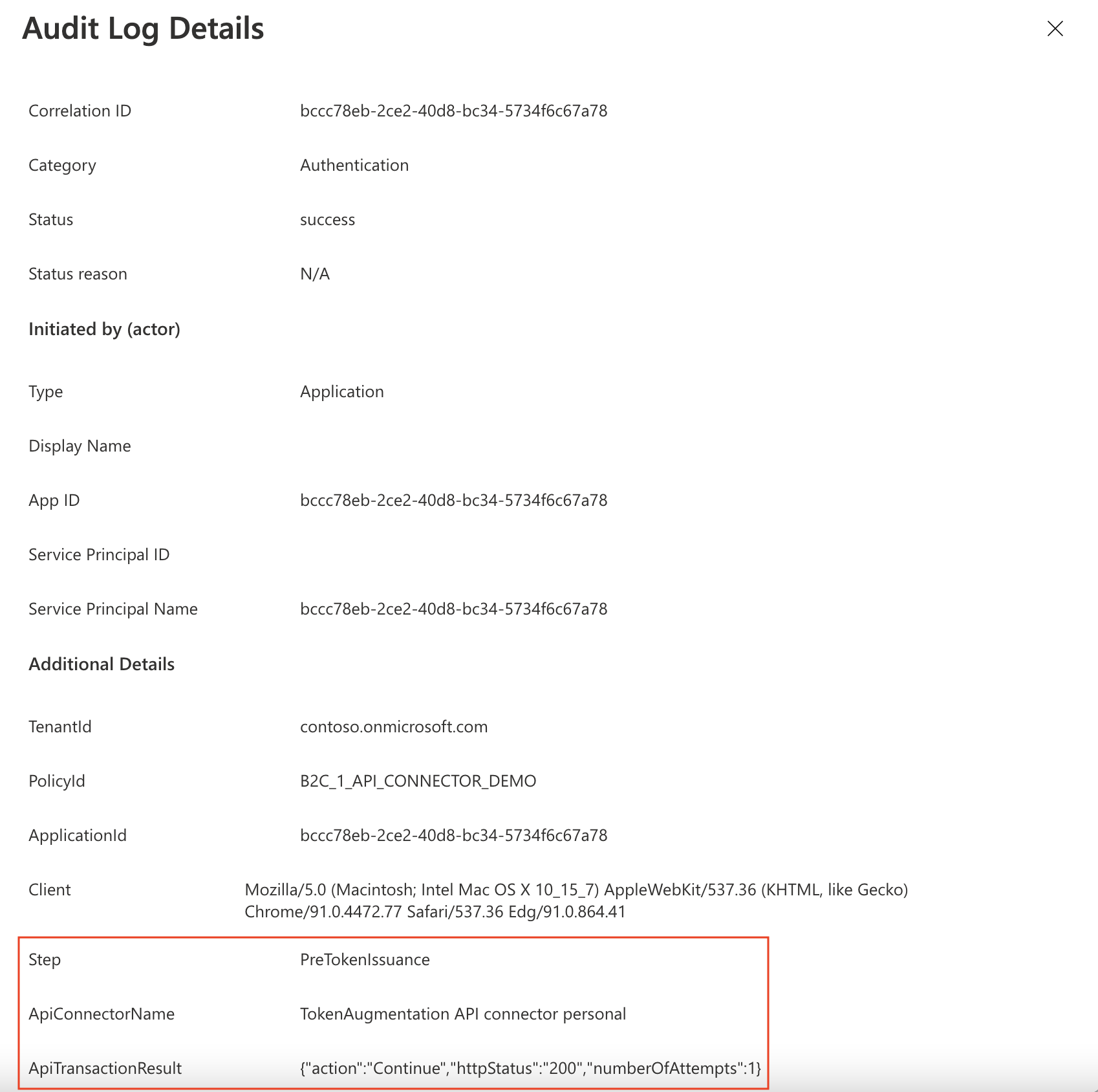
Sonraki adımlar
- Örneklerimizi kullanmaya başlayın.
- API Bağlan veyanızın güvenliğini sağlama
API'lerinizin güvenliğini sağlamayı öğrenmek için aşağıdaki makalelere bakın: